Залили ноутбук, не включается? Запомните эти правила первой помощи!
Увы, очень часто владельцы компактных ПК случайно проливают жидкость на клавиатуру, что может стать причиной серьезной проблемы (и неплохо ударит по карману в случае ремонта). Если залили ноутбук, не включается — что делать? В этой публикации расскажу все подробно.

Очередное предостережение
Откровенно говоря, я уже устал рассказывать знакомым и близким, что лежать в кровати с лэптопом и одновременно пить чай / кофе / пиво / воду / любую другую жидкость — это не самая лучшая идея. За такое удовольствие можно поплатиться, потратив немалую сумму денег на ремонт. В лучшем случае, достаточно обойтись чисткой.
Но ведь можно избежать всех этих последствий, проявив аккуратность. Хорошо, если Вы просто немного залили клавиатуру. Когда же жидкость попадает на основную плату, то «this is no good»!
Что делать, если пролили жидкость?
Профилактические меры предусматривают использование дополнительной защитной пленки, которая наносится на «клаву».

В сети можно найти множество видео, как осуществить подобные манипуляции. Да и в мастерских за данную услугу не возьмут много денег. Как результат, Вы подстрахуете себя от неприятных случаев. В худшем случае, перестанут работать некоторые клавиши.
Жидкость разлита.
Что делать, если залил клавиатуру ноутбука (или телефона)? С этого момента начинается «обратный отсчет», и действовать нужно оперативно.

- Отключите кабель питания от устройства (если он был подключен) и не забудьте «выдернуть» его из розетки;
- Отсоедините аккумуляторную батарею, чтобы лэптоп полностью выключился. Даже если у Вас остались несохраненные данные (документы, прогресс в игре), стоит на время забыть о таких вещах, и действовать решительно!
- Раскройте устройство (разверните как книгу) и переверните внутренней стороной вниз. Слегка встряхивайте ноутбук, чтобы избавиться от жидкости;
- Следует дождаться полного высыхания. При этом не включать ПК на протяжении двух дней, чтобы не произошло замыкание, которое может стать причиной поломки деталей.
- Можно немного ускорить процесс с помощью фена, но, как показывает практика, этот шаг оказывает незначительное влияние.
Автор рекомендует:
Действия после полного высыхания
После двух суток можно попробовать включить компьютер, если он был залит не очень сильно. Но я бы посоветовал выполнить еще несколько шагов перед включением. Только для опытных!
- Для Вашей модели найдите инструкцию по полной разборке;
- Извлеките материнскую плату;

- С помощью увеличительного стекла внимательно просмотрите все контакты и дорожки на наличие темных пятен (нагар);
- Если такие дефектные места обнаружены, попробуйте аккуратно почистить их зубной щеткой с жесткой щетиной. В идеале, следует пропаять почерневшее дорожки. Но лучше обратиться к сервисным специалистам или прочим знатокам своего дела;
- Соберите устройство и попробуйте включить.
Возможно, некоторые клавиши перестанут работать. Попробуйте их снять и почистить. Некоторые умельцы советуют тщательно промыть клавиатуру водой с добавлением моющих средств. Сам я не пробовал подобный метод, поэтому, не могу ручаться за его эффективность.
В конце своего повествования предлагаю посмотреть видео, что делать, если пролил чай на ноутбук :
Надеюсь, у Вас все заработало! Расскажите в комментариях о своей ситуации, как удалось её решить (или может не получилось. ).
Восстановление залитой клавиатуры ноутбука
Иногда на клавиатуру лэптопа попадает жидкость, что для него может быть опасно. Чтобы не проводить ремонт залитого ноутбука, действовать нужно быстро, и действия эти могут отличаться в зависимости от того, какая именно субстанция попала на устройство ввода. Далее расскажем, что нужно делать, если на девайс пролилась вода, пиво, сладкий чай или кофе, а также как поступить, чтобы предотвратить в будущем выход залитого пивом или водой ноутбука из строя.
Что делать, если устройство залито водой
Если пользователь залил ноутбук, незамедлительно после этого его нужно отключить от питания и извлечь батарею – не кликайте на «Завершение работы» и не ждите, пока лэптоп выключится сам. Тем не менее на клавиатуру приклеена пленка, которая предохраняет материнскую плату, если на девайс пролилась влага. Поэтому, когда жидкость попала в небольшом количестве, если это чистая вода, а не пиво или чай, кофе, делать далее нужно следующее:
- удалите оставшуюся воду мягкой тканью;
- после этого снимите девайс и как следует ее просушите его.
Если последний пункт не выполнить качественно, то между пленками залитой пивом или водой полиэтиленовой печатной платы останется влага, что со временем приведет к коррозионному повреждению токопроводящих дорожек и выходу устройства ввода из строя.

Чтобы просушить клавиатуру, на которую пролилась чистая вода, делать ее разборку необязательно. В проветриваемом помещении или под батареей отопления она полностью высохнет примерно за сутки.
Как снять клавиатуру с ноутбука для просушки
Некоторые пользователи испытывают трудности со снятием устройства ввода с лэптопа. Но на современных мобильных компьютерах демонтировать его достаточно просто, так как крепится оно на обычных пластиковых защелках. Демонтаж нужно делать по следующей схеме:
- Плоской отверткой или тонким ножиком подденьте крайнюю защелку сверху;

- Аккуратно приподнимите край;
- Описанным способом отщелкните все крепления, удерживающее устройство ввода ноутбука.

После полного высыхания залитую пивом, водой или чаем клавиатуру можно будет поставить на место. Если она хорошо просохла, убедитесь, что устройство включается, а кнопки работают. Проблем с дальнейшей эксплуатацией ноутбука, по которому пользователь разлил чистую неагрессивную жидкость, далее возникнуть не должно.
Как поступить, если устройство залито агрессивными жидкостями
Когда пользователь пролил на клавиши пиво или сладкий чай, кофе, то после высыхания на поверхностях остаются липкие следы. Поначалу клавиши устройства ввода могут начать залипать, а через некоторое время, после окисления токопроводящих дорожек на плате (обычно разлитое пиво действует уже через сутки), клавиатура перестанет работать. Чтобы этого избежать, ее придется снять, полностью разобрать и почистить. Разборку нужно делать в следующем порядке:
- Устройство ввода отсоедините от лэптопа описанным выше способом.
- Клавиатура освобождается от площадок клавиш при помощи плоской отвертки. Перед этим не забудьте сфотографировать расположение кнопок, чтобы облегчить себе работу после чистки.

- Таким же образом осторожно отщелкните пластиковые лифты (качельки) кнопок. Снятые площадки и лифты протрите влажной тряпкой, чтобы высохшее пиво, кофе или чай были полностью удалены.

- Все пятна следует удалить и с полиэтиленовой платы. Она приклеена к металлическому корпусу, поэтому отделяя ее, будьте аккуратны, чтобы не повредить хрупкий материал, зацепившись за крепление лифтов кнопок.

Протирать плату следует влажным мягким тампоном. Старайтесь использовать только дистиллированную воду. Агрессивная жидкость вроде растворителей или спирта способна убрать не только оставшееся пиво, но и сильно повредить токопроводящие дорожки платы.
Если лэптоп включается, но перестали работать отдельные клавиши, можно почистить их контакты на плате. Для этого на ней придется срезать соответствующие резиновые колпачки канцелярским ножом, а незащищенные контакты аккуратно протереть, удалив тем самым высохшее пиво и чай. Сами колпачки нужно также тщательно очистить

После проведения описываемых процедур следует приступить к сборке устройства. На место колпачки можно будет приклеить суперклеем, стараясь использовать для этого минимальное его количество, чтобы субстанция не попала на компоненты печатной платы, что также может вывести клавиатуру из строя.
Что делать, если на ноутбук попала вода или другая жидкость: 8 шагов, предотвращающих беду
Часто сбой дает компьютерная техника, а причина состоит в попадании жидкости на поверхность главных рабочих узлов. Такая проблема находится на третьем месте после перегреваний и засорений. Эта статья специально для тех, кому нравится проводить время с кружкой чая или кофе за ноутбуком. Еще она поможет любителям домашних животных. Часто случается почти как в сказке: котик пробежал, хвостиком махнул, и прощай новый компьютер.
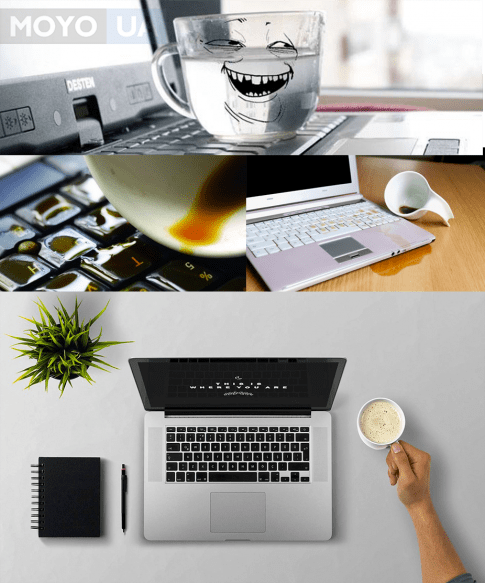
Избежать этого легко – не пить возле техники чай, кофе, воду и т.д. Но если это произошло, то нужно быть осведомленным в методах, позволяющих избежать негативных последствий. Шаги, представленные ниже, являются гарантией дальнейшей работы техники без сбоев.
Что делать, если на ноутбук попала вода?
Пролившаяся жидкость приводит к выходу техники из строя. В такой ситуации важно не паниковать. Если в ноутбук попала вода или другая жидкость, то нужно предпринять ряд действий, которые помогут устранить проблему на начальном этапе с минимальными последствиями.

Это делается быстро и внимательно для достижения максимального эффекта. Действия зависят еще и от степени агрессивности напитка. Вода и несладкий чай оказывают меньше вреда по сравнению со спиртным, кофе и чаем с сахаром. Кислые соки – главный вредитель. Итак, нужные действия для ACER One 10 S1002-15GT и других моделей представлены ниже.
Выключить ноутбук
Первое – выключить ноутбук. Быстрее это сделать, если отключить зарядное устройство от самой техники, а не из розетки. После ноутбук переворачивается и извлекается блок питания. Когда техника находится в таком состоянии, то жидкость выливается. Нужно избавиться от нее на 100 %.

Тут не медлить. Несохраненные файлы и документы обойдутся дешевле, чем ремонт компьютера. Обесточивание поможет:
- избежать последствий;
- вылить жидкость, не повредив главные узлы;
- предотвратить короткое замыкание после контакта напитков с «электронной начинкой».
Только после отключения питания выливается вода. Для устранения остатков подойдут салфетки, тряпки. Затем требуется сушка ноутбука. Рекомендуется делать это в помещении с хорошей вентиляцией и подходящим микроклиматом. Как правило, на сушку достаточно 24 часов.
В случае с другими напитками требуется разбор техники. Некоторые производители, Asus или Acer, выпускают технику с защитной пленкой на клавиатуре снизу, гарантируя дополнительную защиту.
Отключить все периферийные устройства: USB, мышь
Здесь также просто. Если ноутбук работал с мышью, флешками и другими USB-устройствами, то приспособления вытаскиваются. Это обезопасит технику от воздействия напитков. За счет этого исключается образование электрохимической реакции, а приспособления будут работать.

Мыши, флешки, жесткие диски и другие периферийные устройства только мешают процессу устранения жидкости из ноутбука, учитывая, что гаджет нужно перевернуть для максимального эффекта. Темп во время этого нельзя терять, на счету каждая секунда.
Соблюдение этих мер – гарантия качественной работы техники.
Перевернуть ноутбук «вверх ногами»
Жидкость выливается быстрее, когда ноутбук располагается на ровной поверхности клавиатурой вниз, независимо от модели, будь то HP 250 G5 или DELL Inspiron 7567. Если пролитый объем небольшой, то техника протирается с помощью:
- тряпки;
- салфетки;
- бумажного полотенца.
В противном случае ноутбук переворачивается вверх ногами и легонько встряхивается, чтобы устранить остатки жидкости из корпуса. Такой подход позволяет предотвратить попадание напитков на материнскую плату.

Если объем «трагедии» существенный, то ноутбук располагается отверстиями для вентиляции вниз, устанавливаясь на ребро. После этих действий рекомендуется от 1 до 3 дней не включать технику, что зависит от степени нанесенного урона.
Вытереть пролитую жидкость
Для устранения жидкости на ноутбуке LENOVO Legion Y520, Xiaomi Mi Notebook Air 12 M3 и других моделях подходят любые подручные средства. Первое – использовать абсорбирующий безворсовый материал. Собираются остатки воды или пролитых напитков с помощью него, если получается, то рекомендуется еще снять батарейку CMOS, которая располагается на системной плате.

Помните – важно и количество, и тип пролитой жидкости. Если вода неагрессивная, то кофе и чай наоборот, несмотря на то, что первая обычно приводит к коротким замыканиям и электрохимической коррозии. Это обусловлено содержанием кислот и других опасных веществ для плат.
Разобрать корпус ноутбука
Следующий шаг – разбор корпуса. В любом ноутбуке, ASUS EeeBook E502SA-XO013T или LENOVO IdeaPad 100-15IBD, имеются важные узлы, которые при попадании жидкости выходят из строя.
После вытирания нужно заглянуть под подложку клавиатуры. Если поверхность сухая, то никаких действий предпринимать не нужно. В противном случае техника разбирается, а узлы проверяются, после чего выполняются операции промывки с частями, на которые попали агрессивные вещества. Категорически запрещается использовать спирт для этих целей.

В случае с появлением окисленных зон на системной плате применяется теплая вода, затем устройство сушится на протяжении 2-х дней и пропаивается. При отсутствии опыта не рекомендуется выполнять эти манипуляции в силу того, что последствия будут более губительными. Рационально воспользоваться услугами сервисного центра, где есть шанс спасти ноутбук. Если выполнять действия быстро, то техника прослужит еще не один год.
Удалить остатки жидкости сжатым воздухом
Устраняются оставшиеся пятна с помощью зубных щеток, материала, не имеющего ворса, или сжатого воздуха. В последнем случае применяется пылесос, но требуется подобрать мощность. Это способствует аккуратному удалению остатков при высыхании до порошкообразного состояния.

Важно не переусердствовать. Любой ноутбук, HP 15-ay052ur или MSI GP62-7RDX, требует бережного отношения. Высохнет техника и в помещении с естественной вентиляцией, но в таком случае нужно подготовиться, что гаджет будет нельзя использовать минимум сутки (зависит от степени пролития). Но и температура в комнате не должна быть слишком высокой во избежание образование конденсата.
Собрать и проверить ноутбук
После требуется собрать корпус техники. Выполняются эти действия после тщательной сушки. Предварительно рекомендуется поместить детали на решетку, если нет возможности использовать сжатый воздух. В таком случае происходит циркуляция вокруг элементов.

Еще вариант – поместить детали в наполненную рисом емкость. Но сушка DELL XPS 15, LENOVO G5080 и других моделей эффективнее в естественных условиях без применения других приборов. Ноутбук собирается и проверяется на работоспособность.
Если ноутбук не включается — обратиться в сервисный центр
Если действия выполняются оперативно, то гаджет проработает еще долгое время. Когда техника не включается, то это первый признак, что нужно обратиться за помощью к специалистам.

Мастера устранят существующие проблемы и дефекты. К тому же это шанс получить гарантии, что техника, ASUS VivoBook Pro N580VD-DM039T или HP 15-ay044ur, будет и дальше работать без сбоев и нареканий. Не нужно браться самостоятельно за решение задачи, учитывая, что при отсутствии опыта можно еще больше усугубить ситуацию.
Что учесть
Во время спасения техники нужно помнить об аккуратности и осторожности. Также запрещается выполнять ряд действий:
-
для сушки в связи с тем, что пыль попадает на поверхность деталей, усугубляя ситуацию.
- Включать технику в первые два дня с надеждой, что ноутбук заработает. В таком случае есть риск возникновения короткого замыкания, учитывая образования окислов на главных узлах гаджета.
- Сушить устройство над радиаторами отопления.
- Трясти технику, выполняя указанные действия.

Если не работает клавиатура на ноутбуке, то легко установить новую. Хуже, когда сбой дают материнская плата, жесткий диск и другие важные узлы техники.
Источник https://it-tehnik.ru/hardware/flooded-laptop.html
Источник https://lookfornotebook.ru/chto-delat-esli-zalil-klaviaturu-noutbuka/
Источник https://www.moyo.ua/news/chto_delat_esli_na_noutbuk_popala_voda_ili_drugaya_zhidkost_8_shagov_predotvrashchayushchih_bedu.html



